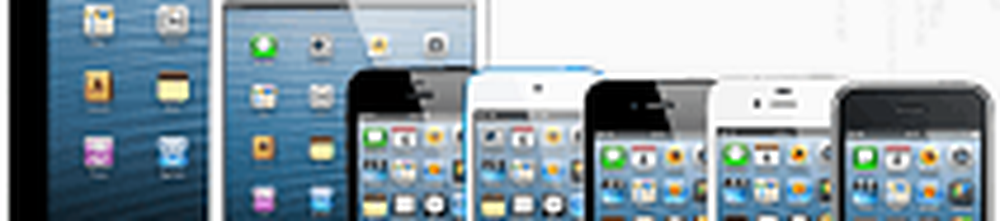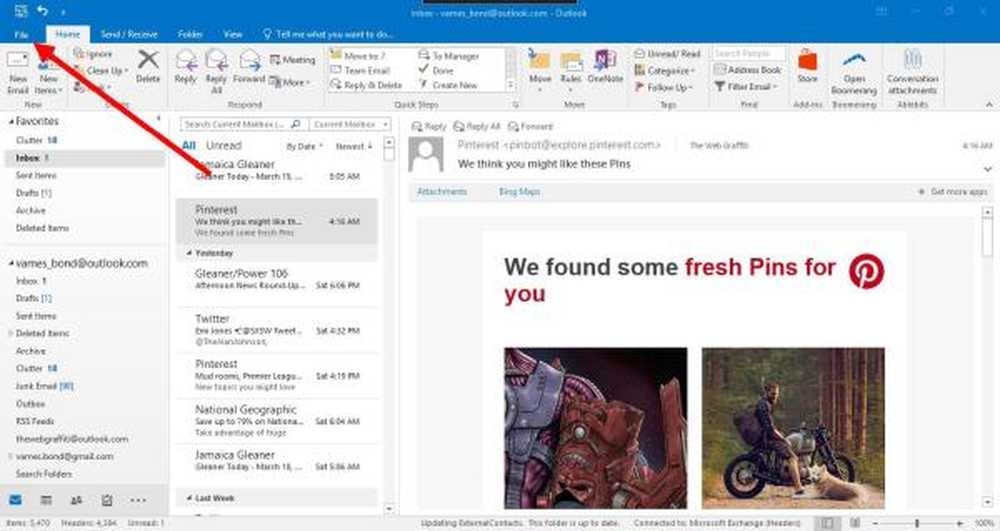Comment intégrer Firefox à la stratégie de groupe Windows
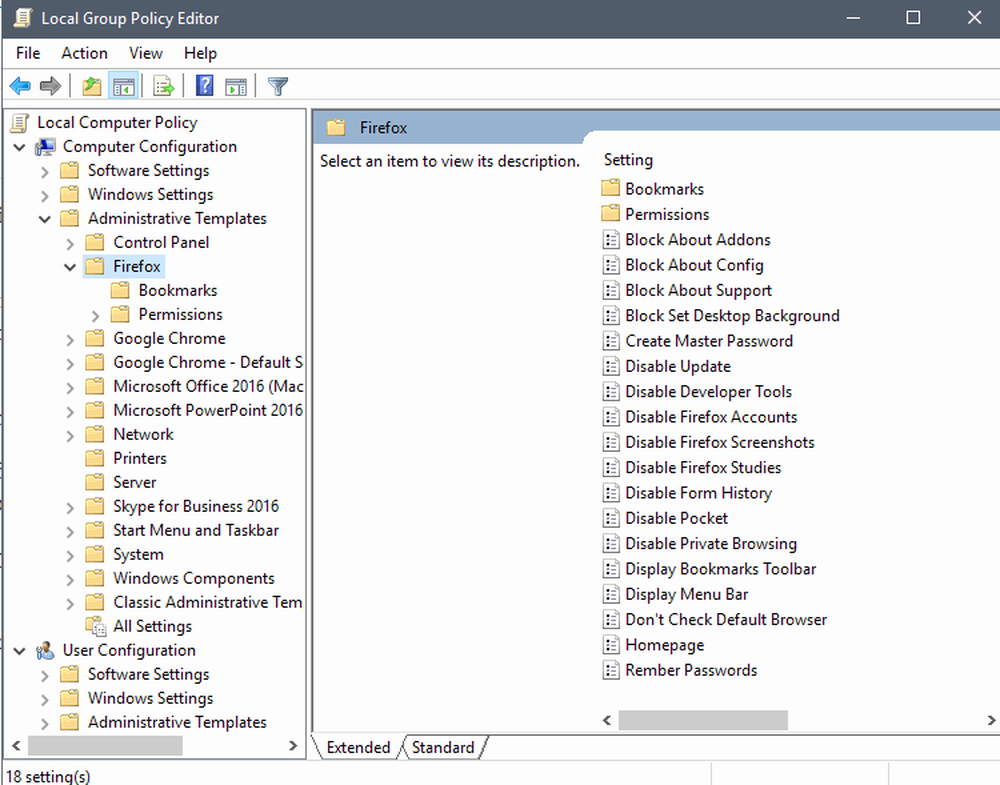
Mozilla a fourni le support pour Prise en charge de la stratégie de groupe Windows. Firefox 60 est la prochaine version du support étendu des navigateurs Firefox qui remplace Firefox ESR 52.x. Firefox ESR 52.x est la dernière version officielle de Firefox qui prendra en charge l'ancien système d'extensions. Il est plutôt surprenant que Mozilla ait fait de Firefox 60 la prochaine cible ESR au lieu de Firefox 59..
Mozilla Firefox utilise fichiers autoconfig prenant en charge un système de configuration automatique pour les installations de Firefox, il est donc compatible avec la plate-forme de bureau prise en charge. Tout cela est pris en charge par un nouveau moteur de stratégie dans Firefox qui lit les données directement à partir du registre. Ce registre est créé par des objets de stratégie de groupe et applique les stratégies si elles s'avèrent être absolument valides..
Firefox avec stratégie de groupe Windows
Afin de vérifier toutes les stratégies, vous devez afficher les stratégies à l'aide de l'éditeur de stratégie de groupe..
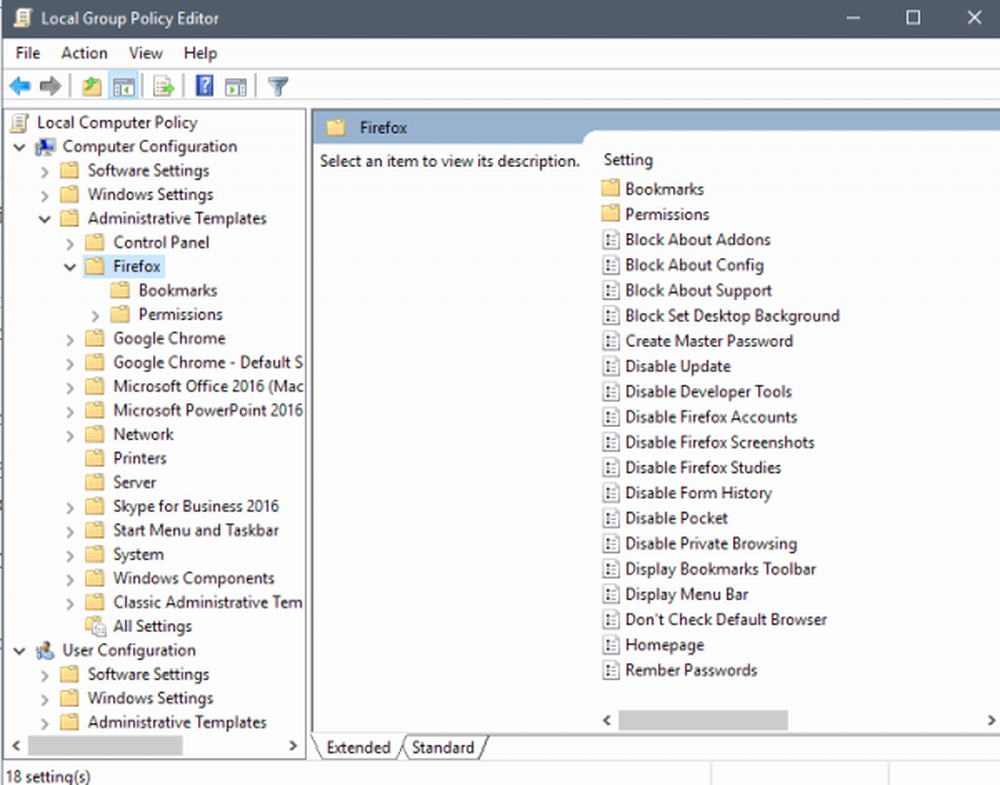
Pour afficher ces stratégies, ouvrez l'Éditeur de stratégie de groupe..
Pour ce faire, ouvrez Exécuter et tapez gpedit.msc et frapper Entrer.
Ou juste chercher Modifier la stratégie de groupe dans la zone de recherche Cortana et sélectionnez l'entrée pour ouvrir l'éditeur de stratégie de groupe.
Ensuite, accédez à cet emplacement:
Configuration de l'ordinateur> Modèles d'administration> Firefox et configuration utilisateur> Modèles d'administration> Firefox
Ensuite, les fichiers de modèle de stratégie suivants sont ajoutés aux répertoires sous Windows:
- Bloquer les addons - empêche l'accès aux addons environ: // pour gérer les addons.
- Bloquer la configuration - empêche l'accès à environ: // config.
- Bloquer le support - empêche l'accès à la page de dépannage concernant: // support.
- Bloquer le fond du bureau - Les utilisateurs ne peuvent pas définir le fond d'écran du bureau avec Firefox.
- Créer un mot de passe principal - empêche la création d'un mot de passe principal.
- Désactiver la mise à jour - empêche Firefox de se mettre à jour.
- Désactiver les outils de développement - Désactive les outils de développement dans le navigateur..
- Désactiver les comptes Firefox - empêche la connexion aux comptes et la synchronisation.
- Désactiver les captures d'écran Firefox - désactiver l'outil de capture d'écran.
- Désactiver les études Firefox - désactiver la participation à des études Firefox.
- Désactiver l'historique des formulaires - empêche Firefox de se souvenir de l'historique des formulaires.
- Désactiver Pocket - Désactiver Pocket dans Firefox.
- Désactiver la navigation privée - bloquez la fonctionnalité de navigation privée.
- Afficher la barre d’outils des signets - affiche la barre d’outils des signets par défaut.
- Afficher la barre de menus - affiche la barre de menus par défaut.
- Ne pas vérifier le navigateur par défaut - bloquer les vérifications pour le navigateur par défaut.
- Page d'accueil - définir une page d'accueil (ou plusieurs) et éventuellement interdire la modification de celles-ci.
- Mémoriser les mots de passe - permet ou interdit l'enregistrement des mots de passe.
- Signets - Définir les signets par défaut.
- Autorisations: Modules - Autoriser l'installation de modules complémentaires sur les URL spécifiées.
- Autorisations: Cookies - Définir les URL pour autoriser ou bloquer les cookies sur.
- Autorisations: Flash - Définir les URL pour autoriser ou bloquer Flash sur.
- Autorisations: Popups - Autoriser les popups sur les sites sélectionnés.
Le module Enterprise Policy Generator est disponible. ici. Vous pouvez en apprendre plus sur cette nouvelle fonctionnalité de Firefox ici.
Cet article vous montrera comment configurer Google Chrome à l'aide de la stratégie de groupe..
Lire la suite: Comment désactiver l'installation de modules complémentaires dans Firefox à l'aide de la stratégie de groupe.